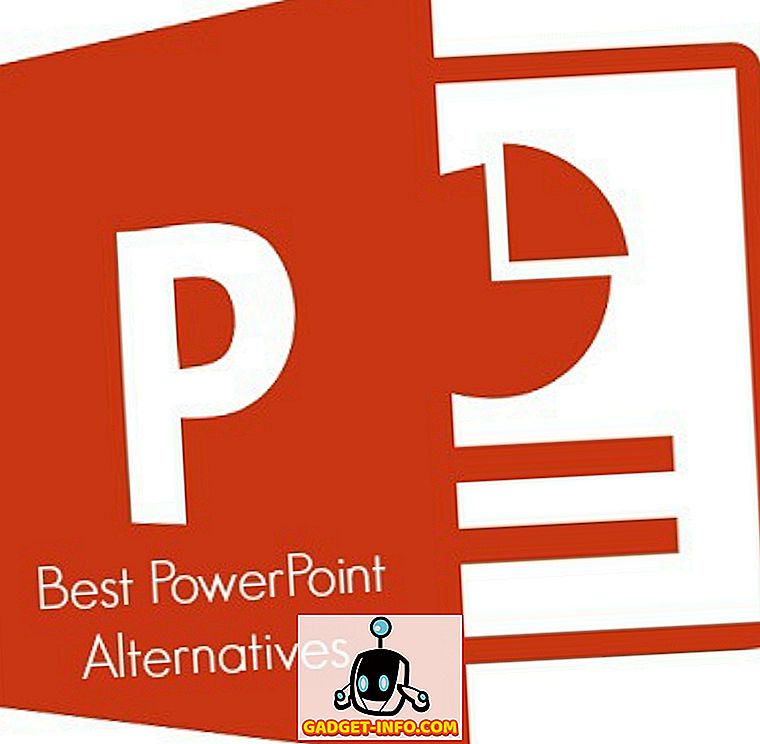Onlangs installeerde ik een nieuw exemplaar van Windows Vista op een nieuwe pc op ons kantoor en alles ging goed. Ik had geen fouten of problemen tijdens de installatie. Dus ik heb de CD eruit gehaald en de computer opnieuw opgestart om deze foutmelding te krijgen:
Bootmgr ontbreekt. Druk op ctrl-alt-del om opnieuw te starten.
Fabulous! Een gloednieuwe installatie van Windows Vista en het werkt niet. Dus na wat online onderzoek te hebben gedaan, kon ik uitvinden wat het probleem op mijn computer veroorzaakte. In dit artikel zal ik ook een aantal andere manieren noemen om het probleem op te lossen, omdat dit onder verschillende omstandigheden kan gebeuren.
Ten eerste zal ik beginnen met de eenvoudigere oplossingen voor het geval een van die toevallig werkt. Zo niet, dan gaan we naar de meer gecompliceerde oplossingen.
Methode 1 - Koppel secundaire harde schijven los
Een reden waarom de fout Bootmrg ontbreekt is omdat meerdere harde schijven van verschillende typen zijn geïnstalleerd. Als u bijvoorbeeld een SATA-schijf en een secundaire SCSI-schijf hebt, kan dit probleem zich voordoen.
Een eenvoudige oplossing is om de tweede schijf los te koppelen en vervolgens opnieuw op te starten. Als Vista goed opstart, sluit dan de secundaire harde schijf opnieuw aan en start opnieuw op. Hopelijk verdwijnt het probleem.
Als het bericht terugkomt wanneer u de secundaire HDD aansluit, moet u het opnieuw loskoppelen, Vista opnieuw installeren met alleen dat ene station, de CD verwijderen en opnieuw opstarten. Windows laadt goed. Sluit vervolgens het secundaire station weer aan en start het opnieuw op.
Methode 2 - Wijzig de opstartprioriteit van de harde schijf
Een andere eenvoudige instelling die u kunt controleren om het probleem op te lossen, is de opstartvolgorde en opstartprioriteit in het BIOS. Zorg eerst dat de HDD nummer 1 is in de opstartvolgorde, niet in Floppy-station of CD-ROM, enz.

Zoals je kunt zien op de afbeelding hierboven, is CDROM ingesteld als eerste opstartapparaat. We willen dat veranderen naar de harde schijf. Ten tweede, als je een optie hebt voor Hard Disk Boot Priority, zoals in het bovenstaande scherm, wil je de harde schijf kiezen (als je meer dan één fysieke schijf hebt) waarop Windows Vista is geïnstalleerd.
Als u deze beide instellingen wijzigt in het juiste opstartapparaat en de harde schijf, moet u niet voorkomen dat de Bootmrg- fout ontbreekt !
Methode 3 - Koppel alle USB-apparaten los
Ik heb op verschillende plaatsen gelezen dat mensen de USB-flashdrives lange tijd op hun computer hebben aangesloten en als je toevallig een update-patch voor Windows installeert wanneer het USB-station is aangesloten en vervolgens opnieuw opstart, krijg je dit bericht in Vista.
Ga door en koppel alle USB-flashstations los die u mogelijk op de computer hebt aangesloten en start de computer opnieuw op. Als dit ook niet werkt, lees dan verder voor meer geavanceerde manieren om het probleem op te lossen!
Methode 4 - Heropbouw van de BCD Store
De vierde methode is een beetje ingewikkelder, maar kan nodig zijn als niets anders voor u heeft gewerkt. Zorg er eerst voor dat u slechts één actieve partitie heeft en dat deze is ingesteld op de partitie waarop Windows Vista is geïnstalleerd. Als u meer dan één actieve partitie heeft, zult u problemen ondervinden.
Bouw vervolgens de BCD-winkel opnieuw op met behulp van de bootrec- tool in de Windows Vista Repair-omgeving. U kunt dit doen door op de Vista-dvd te klikken en Reparatie van uw computer te kiezen.
Kies vervolgens het besturingssysteem en klik vervolgens op Opdrachtprompt in het dialoogvenster Opties voor systeemherstel .
Typ nu de volgende opdracht bij de prompt en druk op Enter:
Bootrec / RebuildBcd
Als het de Windows-installatie vindt, wordt u gevraagd om het item toe te voegen, dus typ Ja . Als er geen Windows-installatie kan worden gevonden, moet u het BCD-archief verwijderen en opnieuw maken. Voer de volgende opdrachten in als dit het geval is:
Bcdedit / export C: \ BCD_Backup ren c: \ boot \ bcd bcd.old Bootrec / rebuildbcd
Merk op dat u C: moet veranderen naar de partitie waar u Windows Vista op had geïnstalleerd. Start nu de computer opnieuw op met de Vista-dvd er nog in. Kies de reparatieoptie en laat deze de Vista-installatie herstellen. Start opnieuw op en uw probleem moet nu worden verholpen.
Methode 5 - Bootmrg-bestand kopiëren vanaf een andere computer
Ten slotte kunt u proberen het bestand daadwerkelijk van een werkende Windows Vista-machine te kopiëren en in de juiste map op de computer te plaatsen die niet goed opstart. Bootmrg bevindt zich aan de root van het C-station (of het station waarop Vista is geïnstalleerd), maar is alleen zichtbaar als u beveiligde bestanden van het besturingssysteem zichtbaar maakt.
Kortom, open Deze computer, klik op Organiseren, klik op Map en zoekopties, klik op het tabblad Beeld en kies vervolgens het keuzerondje Verborgen bestanden en mappen weergeven en schakel het vak Besturingssysteembestanden verbergen uit .
Ga nu naar je C-schijf en kopieer het bootmrg-bestand naar een USB-stick of CD. Ga vervolgens naar de andere computer en start op met de Vista-dvd geplaatst of start op met behulp van een soort Vista-opstartschijf. Kopieer het bestand naar dezelfde locatie en start de computer opnieuw op zonder de Vista-dvd. Hopelijk moet je dit bericht niet meer ontvangen!
Als u nog steeds problemen met bootmgr mist, plaats dan uw probleem in de comments sectie en ik zal proberen te helpen! Genieten!